|
Post n°46 pubblicato il 21 Gennaio 2015 da taichung
Spesso si ha la necessità di attivare sia la connessione via cavo che quella wifi del proprio notebook, per i più disparati motivi. Per esempio per connettersi ad internet collegandosi via cavo al modem ed allo stesso tempo condividere la connessione via wifi con un tablet. Su linux solitamente si affida la configurazione della proria rete e relative connessioni a piccoli programmi o applet che solitamtne sono presenti sulla barra delle applicazioni del desktop, sia esso KDE, Gnome, Enlightenmet, Cinnamon, Xfce, Mate o quant'altro. Il problema è che queste applet non consentono di tenere attiva sia la connessione via cavo che quella wireless contemporaneamente. Esiste però un piccolo trucco, un workaround che ci permette di ovviare a tale problema. Come riferimento utilizzo una distribuzione Debian / Ubuntu sulla quale è installata, come manager delle connessioni, l'applet Wicd, installabile su qualunque desktop environment. Wicd consta di un demone che viene eseguito automaticamente all'avvio, e di un client, da scegliersi fra testuale (wicd-cli oppure wicd-curses), o grafico (wicd-gtk o wicd-qt). Essi sono equivalenti, ma quelli ad interfaccia grafica sono un po' più semplici da usare. Nel mio caso avevo scelto wicd-gtk. Bene, come prima cosa supponiamo che i nostri dispositivi di rete siano eth0 per la rete cablata e wlan0 per quella wifi. Editiamo il file /etc/network/interfaces col nostro editor di testo preferito (vi, nano, kedit, gedit, ecc), ed inseriamo la configurazione per la rete cablata (oltre a quella dell'interfaccia di loopback lo che deve sempre esserci nel file: # interfaces(5) file used by ifup(8) and ifdown(8) In questo caso ho assegnato ad eth0 un indirizzo IP statico, che quindi non necessita di assegnazione da parte del router/modem a cui si connette il cavo di rete. In ogni caso, avrei anche potuto fargli usare il dhcp, sostituendo iface eth0 inet static con Ora lanciamo wicd-gtk (o un altro client di wicd). Sicuramente vi troverete configurata la connessione via cavo o wired: eliminatela! Cancellate il profilo ed anche il nome dell'interfaccia di rete eth0. A questo punto procedete a configurare la vostra connessione di rete wifi, assumendo che abbiate già installato l'eventuale firmware ed il pacchetto wpa_supplicant, necessario per connettersi a reti wifi con protocollo WPA2. Se anche usate la debole cifratura WEP, installare wpa_supplicant comunque non nuoce. Configurate dunque il tipo di crittografia utilizzata, il metodo d'autenticazione (passphrase, esadecimale), il nome della rete wifi ed eventualemtne se intendete usare un indirizzo IP statico o dinamico. Se vi trovate in difficoltà, in rete esistono diverse pagine che spiegano come configurare la rete wifi con wicd. Una volta terminato, salvate la configurazione. Per brevità, riavviate il pc (in alternativa dovreste riavviare la rete da riga di comando). Una volta che notebook si è riavviato, loggatevi e lanciate wicd-gtk; se avete configurato tutto bene, non dovrebbe esserci traccia di eth0 e della connessione via cavo. Potete quindi tranquillamente lanciare una scansione delle reti wifi presenti e connettervi a quella desiderata (eventualemente fornendo la chiave d'autenticazione, se non lo avevate già fatto prima). A questo punto ambedue le interfacce di rete dovrebbero essere attive. Rimangono eventualmente da configurare le route per consentire alla macchina di sapere a quale dispositivo di rete inoltrare i pacchetti, ma questo è esercizio che lascio al lettore, sarebbero troppi i casi da valutare
Post n°45 pubblicato il 15 Gennaio 2015 da taichung
Often when you update Kubuntu (or KDE on other distros), it happens that some new weird troubles with ibus occur. After an update with kde backports, the ibus icon on the systray has gone away... forever. Ibus still works, but I can't get any visible sign of the current input method. I guess that those kind of issues are related to packages like ibus-qt, ibus-gtk and so on. To solve to problem I went in the KDE System Settings, and selected the Start and Shutdown (or something similar) icon: because ibus-daemon was starting automatically with KDE, I've changed the start up command ibus-daemon -d with: ibus-daemon -x -r --panel=/usr/lib/ibus/ibus-ui-gtk3 Save, close the session and login again, now the ibus icon should appear on the systray. Basically -r flag (=replace) could be omitted if you're sure there arent other ibus daemons started by programs or scripts in your system. Not sure if flag -x is mandatory or not (it starts the xim server) anyway it doesn't hurt, and now I'm not willing to try the command without it
Post n°44 pubblicato il 03 Ottobre 2014 da taichung
Since the change in Flickr's APIs, all the programs which provided uploads of images to Flickr didn't work anymore. This is also the case of Gwenview and Digikam, two widely used application for managing pictures included in KDE. The problem has been already solved by KDE's devs, and distros like ArchLinux and Mageia already provide patched packages in their repos. This is not the case of Ubuntu/Kubuntu however, which after many months still didn't patch the Kipi-plugins package, necessary for uploading the pictures. Struggling with this trouble for many months, today I've finally faound a Kubuntu Personal Package Archives which provides an updated digikam package with all its dependencies, included the needed kipi-plugins (by the way, the incriminated file is kipiplugin_flickrexport.so, located in /usr/lib/kde4) The url is: https://launchpad.net/~philip5/+archive/ubuntu/kubuntu-backports If you want to install those packages, you'll first need to add that repository to your system: # sudo add-apt-repository ppa:philip5/kubuntu-backports then provide your passord and update the list of your repositories: # sudo apt-get update #sudo apt-get upgrade Last: # sudo apt-get install digikam The last will install digikam and its dependencies; this will allow also the other application which use kipi-plugins to let you upload media content to Flickr as before Remember that on the first time you'll upload something, the application will ask you to connect to your Flickr account and provide the permission to connect it to your Flickr account, or, in other words, the permission to upload your pictures to Flickr. Mind that adding a private repository like the one mentioned before, could mess your system. Just do it if you know what you're doing!
Post n°43 pubblicato il 07 Luglio 2014 da taichung
Nonostante la proliferazione di client dlna / UPnP per Android, su Linux la penuria è divenuta un problema reale. Mentre i server abbondano, i pochi client rimasti presentano non poche problematiche. Recentemente ho trovato questo progetto: http://www.eezupnp.de Si tratta di un client dlna scritto in Java, ma che viene esegito come un normale eseguibile Linux. eezUPnP è disponibile per piattaforme Linux a 32 o 64 bit, ma anche per Winzozz. Per funzionare necessita ovviamente di aver installato Java Runtime (anche openjre va bene, ma in tal caso dovete aver installato Pulseaudio). Ovviamente sulla stessa rete deve esserci un server UPnP / dlna in grado di trasmettere file multimediali. Personalmente ho optato per minidlna. Nonostante io non sia un fan del suddetto linguaggio, devo ammettere che il programma è piuttosto veloce. Infinitamente più veloce se comparato a Video Lan Client, aka Vlc. Quest'ultimo funzionava ancora con Ubuntu 13.10, ma dalla versione 14.04 non riesce più ad indicizzare i file multimediali e si blocca. A parte Totem, che non funziona più da anni a causa della mancata implementazione del plugin apposito, è rimasto Xbmc, che però comprende sia server che client, ed è troppo grande per un semplice stream di musica sulla propria rete; pieno zeppo di plugin, non si discute sulla sua potenza e versatilità, ma esso richiede sicurametne maggiori risorse hardware ed una più lunga configurazione. Se vi interessa una media station, orientatevi su di esso, se invece vi interessa solo lo strema di un po' di musica dalla vostra collezione, l'accoppiata client + server dlna fa al caso vostro. I server dlna possono effettuare lo stream video, oltre a quello audio, ma eezUPnP pare di no, o forse dipende solamente dal tipo di file. Io comunque non ho provato. A parte ciò, eezUPnP ha subito individuato il mio server sulla rete, e recuperato la lista di file velocemente. Mediante di esso potete lanciare la riproduzione dei file musicali ed ascoltarli direttamente sul vostro pc. Non è dotato di particolari funzionalità aggiuntive, il suo riproduttore interno permette comunque la funzione di shuffle della playlist. Intuitivo, e senza fronzoli. L'unico neo, non riproduce tutti i tipi di file multimediali. Gli mp4, al momento, sembrano indigesti, ed anche quelche tipo di mp3, non penso si tratti di un problema di backend. Non ho ancora scoperto se è possibile ovviare all'inconveniente.
Post n°42 pubblicato il 19 Dicembre 2013 da taichung
Dalla versione 13.04, Ubuntu non utilizza più il comando sudo per operazioni quali l'aggiornamento software attraverso programmi dotati di GUI come Muon o Synaptic. Una volta eseguito uno dei suddetti programmi e selezionato un pacchetto da installare / rimuovere infatti, il sistema chiede di immettere una password.
Per ovviare a tale inconveniente, è sufficiente agire, come utente root, sul file /etc/polkit-1/localauthority.conf.d/51-ubuntu-admin.conf
|
||||||||||||
|
|


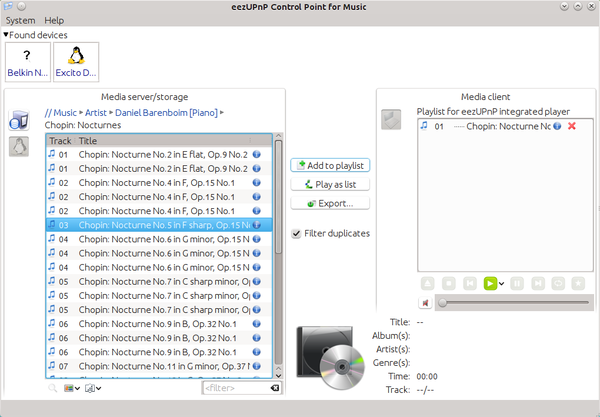
 In un sistema dove l'autenticazione degli utenti utilizza come backend LDAP, utenti che precedentemente potevano effettuare tali operazioni privilegiate essendo inseriti nel file /etc/sudoers o simili, si vedono ora impediti in tale mansione. La password dell'utente, o anche quella dell'amministratore risultano inutili in tale contesto. Se ci fate caso, all'atto di richiedere la password, non viene mostrato il nome dell'utente attualmente loggato e che ha lanciato l'applicazione. Inoltre, in seguito ad un tentativo fallito di procedere nell'autenticazione, sotto i dettagli dell'errore compare almeno un collegamento che dimostra come sia ora Policykit a farsi carico della concessione del privilegio richiesto.
In un sistema dove l'autenticazione degli utenti utilizza come backend LDAP, utenti che precedentemente potevano effettuare tali operazioni privilegiate essendo inseriti nel file /etc/sudoers o simili, si vedono ora impediti in tale mansione. La password dell'utente, o anche quella dell'amministratore risultano inutili in tale contesto. Se ci fate caso, all'atto di richiedere la password, non viene mostrato il nome dell'utente attualmente loggato e che ha lanciato l'applicazione. Inoltre, in seguito ad un tentativo fallito di procedere nell'autenticazione, sotto i dettagli dell'errore compare almeno un collegamento che dimostra come sia ora Policykit a farsi carico della concessione del privilegio richiesto.



Inviato da: cassetta2
il 23/08/2019 alle 12:59